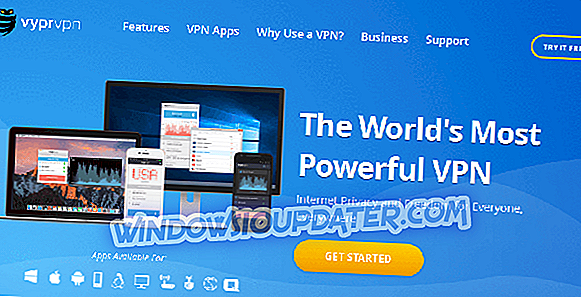Satu lagi panduan cepat dari WindowsReport ada di sini - kali ini kami akan memberitahu anda bagaimana anda boleh dengan cepat dan mudah memasukkan atau menukar kunci produk Windows 10, 8.1 anda, jika anda memerlukan operasi sedemikian. Baca di bawah untuk lebih lanjut.

Sesetengah daripada anda mungkin merasa bahawa satu saat apabila anda memerlukan kunci produk Windows 10, 8 hanya semasa proses pemasangan itu sendiri. Walau bagaimanapun, anda perlu memastikan ia berguna sepanjang masa, kerana anda mungkin memerlukannya untuk memasang semula atau apabila kebijaksanaan anda mungkin terjejas, seperti dengan beberapa Windows 10, 8.1 Pembaruan Kemas kini. Di bawah ini, kami akan membuat beberapa langkah mudah yang anda boleh ambil untuk memasukkan kunci produk anda dalam Windows 10, Windows 8.1 untuk mengesahkannya atau untuk mengubahnya.
- BACA JUGA: Bagaimana untuk membaiki ralat 25004: Kunci produk tidak boleh digunakan pada mesin ini
Langkah-langkah yang perlu anda ambil adalah sama ketika mencari untuk mengakses maklumat PC, menamakan semula PC anda atau menyertai domain. Jadi anda boleh membaca artikel tersebut, atau ikuti panduan ringkas dari bawah untuk sampai ke halaman tetapan yang anda perlukan untuk mengakses.
Bagaimanakah saya memasukkan kunci produk Windows 10, 8.1 yang baru?
Tukar kunci produk Windows 8.1 anda
1. Pertama sekali, anda perlu membuka Charms Bar dengan meleret ke sudut kanan atas atau menekan logo Windows + W
2. Kemudian, anda perlu memilih butang carian dan taip ' Tetapan PC '

3. Dari sana, anda kini perlu memilih sub-bahagian 'PC dan Peranti '

4. Dari menu 'PC dan Peranti', pilih bahagian maklumat PC

5. Masukkan atau ubah kunci produk anda di sini, dan berhati-hatilah bahawa tanda kutip akan ditambah secara automatik. Anda boleh mencari ID Produk Windows 8.1 anda sama ada pada DVD atau pada e-mel yang mengesahkan pembelian anda.

Tukar kunci produk Windows 10 anda
Langkah-langkah untuk mengikuti pada Windows 10 agak berbeza:
- Pergi ke Tetapan> Kemas kini & Keselamatan> Pengaktifan
- Cari pilihan 'Tukar kunci produk'.

Anda sama ada boleh pergi ke Kedai Microsoft dan membeli kunci tulen atau menggunakan yang sudah anda miliki.
Sebagai peringatan cepat, jika anda tidak menjalankan versi OS Windows tulen, ini mungkin mencetuskan banyak masalah teknikal pada peranti anda. Penyelesaian yang paling selamat untuk mengelakkannya ialah memasang versi Windows 10 asli.
Ini sangat mudah, bukan? Sekarang bahawa anda telah menukar kunci produk anda, anda akan melihat apakah edisi Windows yang anda sedang berjalan dan sama ada ia diaktifkan atau tidak.
Untuk maklumat lanjut mengenai kunci Windows anda, anda boleh menyemak panduan di bawah:
- FIX: Kunci Produk ini Tidak Boleh Digunakan untuk Memasang Salinan Runcit Windows
- Bagaimana untuk mendapatkan Kunci Produk Windows murah
- Cara Cari Kunci Produk Windows Anda
- Betulkan Penuh: Kunci pengaktifan Windows 10 tidak berfungsi